Სარჩევი
დავუშვათ, რომ თქვენ გაქვთ შტრიხკოდების სია სხვადასხვა ტიპის პროდუქტებისთვის Excel-ის სამუშაო ფურცელში და თქვენ უნდა დაბეჭდოთ შტრიხკოდების ეტიკეტები. ამ სტატიაში მე გაჩვენებთ, თუ როგორ უნდა ამობეჭდოთ შტრიხკოდის ეტიკეტები Excel-ის სამუშაო წიგნში.
ჩამოტვირთეთ პრაქტიკის სამუშაო წიგნი
ამობეჭდოთ შტრიხკოდის ეტიკეტები.xlsx
4 მარტივი ნაბიჯი Excel-ში შტრიხკოდის ეტიკეტების დასაბეჭდად
ამ განყოფილებაში ნახავთ შტრიხკოდების ეტიკეტების დაბეჭდვის მეთოდს Excel-ის ცხრილებში. მოდით შევამოწმოთ ისინი ახლა!
ნაბიჯი 1: შეაგროვეთ და მოამზადეთ მონაცემები Excel-ში
უპირველეს ყოვლისა, თქვენ უნდა შეაგროვოთ საჭირო მონაცემები და მოაწყოთ ისინი Excel-ის ფურცელში სასურველი წესით.
ვთქვათ, გვაქვს სხვადასხვა პროდუქტის მონაცემთა ნაკრები და მათი ფასი. ასე რომ, ჩვენ შევინახეთ მონაცემები შემდეგი გზით.
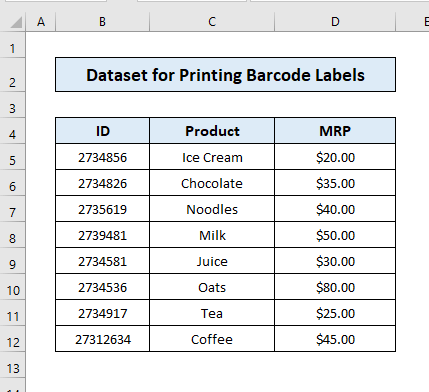
- ახლა დაამატეთ სვეტი სათაურით „ შტრიხკოდი “ და შეავსეთ უჯრედები სვეტის ID მნიშვნელობებით მნიშვნელობის დასაწყისში და ბოლოს ვარსკვლავის(*) დამატებით.

ნაბიჯი 2: შტრიხკოდის შაბლონის მომზადება Word-ში
ახლა, ჩვენ უნდა მოვამზადოთ შაბლონი Word-ში შტრიხკოდების ეტიკეტების დასარეგულირებლად.
- გახსენით ახალი Word დოკუმენტი, გადადით წერილები ჩანართი და დააწკაპუნეთ ფოსტის შერწყმის დაწყება> ლეიბლები.

- გამოჩნდება დიალოგური ფანჯარა და მისგან აირჩიეთ ახალი ლეიბლი .

- მოარგეთ დიალოგური ფანჯრის განზომილება სახელად ეტიკეტის დეტალები და დააჭირეთ OK .
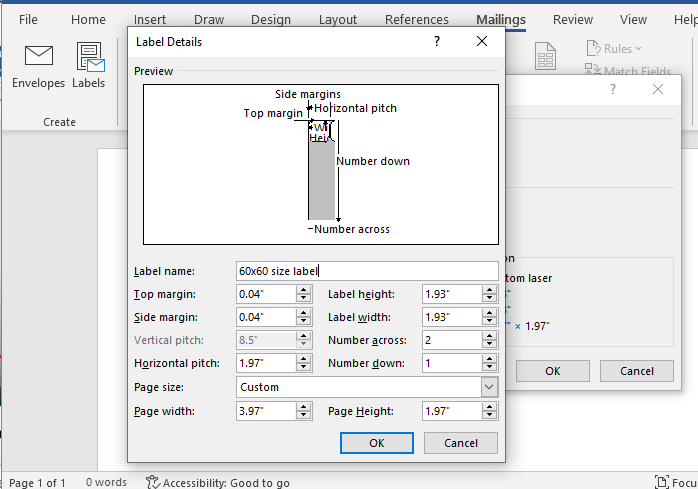
- ახლა, აირჩიეთ ლეიბლი, რომელიც ახლახან შექმენით და დააწკაპუნეთ OK .

ნაბიჯი 3: მონაცემთა გადმოტანა Excel-დან
ახლა, ჩვენ უნდა მოვიტანოთ სია Excel-ის სამუშაო წიგნიდან. საჭიროების შემთხვევაში შეგიძლიათ შექმნათ ახალი სია!
- გადადით აირჩიეთ მიმღებები და აირჩიეთ არსებული სიის გამოყენება .
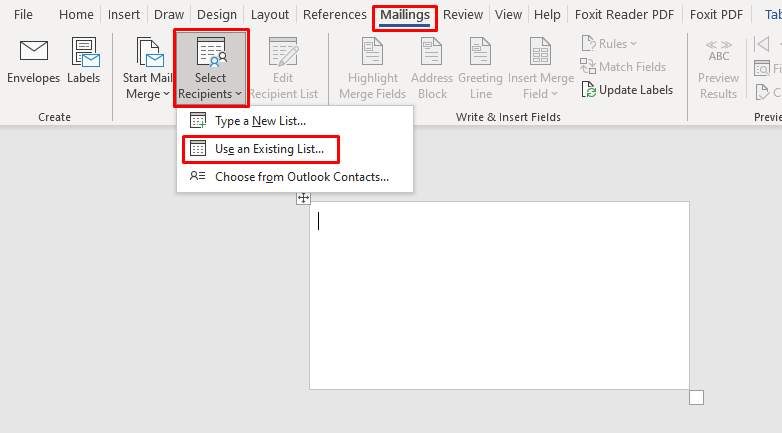
- აირჩიეთ თქვენი Excel სამუშაო წიგნი და დააწკაპუნეთ გახსნა .

- აირჩიეთ სამუშაო ფურცელი რომელიც შეიცავს თქვენს მონაცემებს.
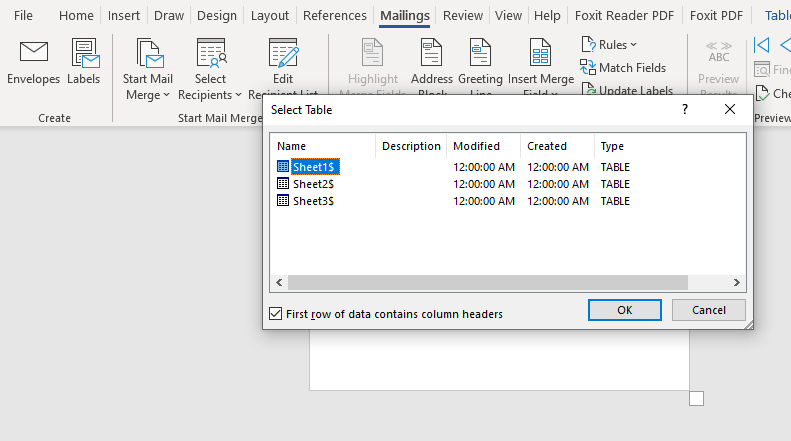
- გადადით Insert Merge Field და აირჩიეთ ID (რომლითაც გსურთ გაერთიანება).

- აირჩიეთ სხვა სათაურები სათითაოდ.

ნაბიჯი 4: შტრიხკოდის ეტიკეტების გენერირება და ბეჭდვა
დროა შტრიხკოდის ეტიკეტების გენერირება და დაბეჭდვა, ამისათვის
- პირველ რიგში აირჩიეთ <> და შეცვალეთ ტექსტის ფორმატი BARCODE. ამისათვის დაგჭირდებათ Code128 შრიფტი. დააინსტალირეთ შრიფტი Microsoft Support -ის დახმარებით.

- შტრიხკოდის ფორმატი გამოჩნდება ტექსტი. ახლა დააწკაპუნეთ ლეიბლების განახლება .

- თქვენი მონაცემები გამოჩნდება განახლებისას.

- დააწკაპუნეთ Preview Results და დაინახავთ შტრიხკოდებს სხვადასხვა ელემენტისთვის.

- გადადით დასრულება & შერწყმა>ინდივიდუალური დოკუმენტის რედაქტირება .

- აირჩიეთ ყველა და დააწკაპუნეთ კარგი .

- თქვენი შედეგი მზად იქნება.
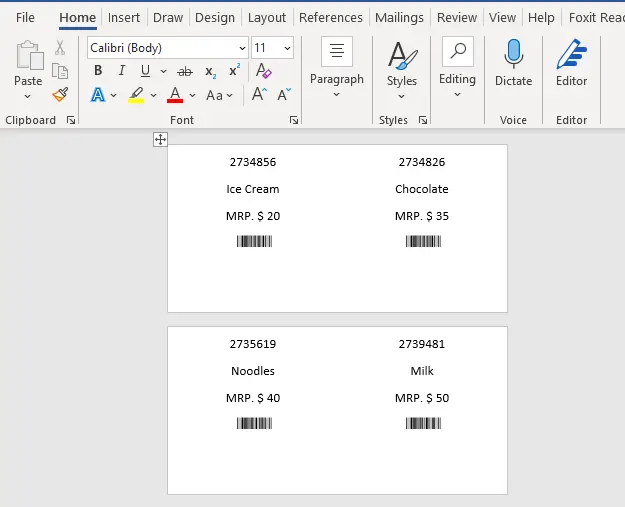
- აკრიფეთ CTRL+P , აირჩიეთ თქვენი პრინტერი და დააწკაპუნეთ ბეჭდვა . თქვენ დაასრულეთ!

ამგვარად ჩვენ შეგვიძლია შევქმნათ და დავბეჭდოთ შტრიხკოდების ეტიკეტები Excel-ში.
წაიკითხეთ მეტი: როგორ შევქმნათ კოდი 128 შტრიხკოდის შრიფტი Excel-ისთვის (მარტივი ნაბიჯებით)
დასკვნა
ამ სტატიაში ვისწავლეთ როგორ დავბეჭდოთ შტრიხკოდის ეტიკეტები Excel-ში. იმედი მაქვს, ამიერიდან მარტივად შეძლებთ შტრიხკოდის ეტიკეტების დაბეჭდვას Excel-ის სამუშაო წიგნში. თუ თქვენ გაქვთ რაიმე შეკითხვა ამ სტატიასთან დაკავშირებით, გთხოვთ, არ დაგავიწყდეთ კომენტარის დატოვება ქვემოთ. წარმატებულ დღეს გისურვებთ!

